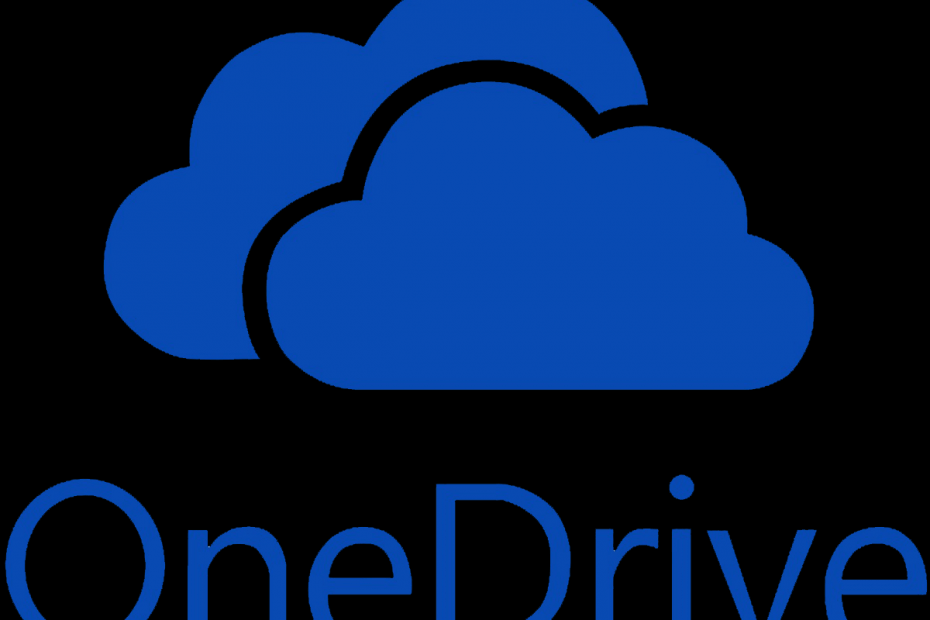
Αυτό το λογισμικό θα επιδιορθώσει κοινά σφάλματα υπολογιστή, θα σας προστατεύσει από την απώλεια αρχείων, κακόβουλο λογισμικό, αστοχία υλικού και θα βελτιστοποιήσετε τον υπολογιστή σας για μέγιστη απόδοση. Διορθώστε τα προβλήματα του υπολογιστή και αφαιρέστε τους ιούς τώρα σε 3 εύκολα βήματα:
- Κατεβάστε το εργαλείο επισκευής Restoro PC που συνοδεύεται από κατοχυρωμένες τεχνολογίες εδώ).
- Κάντε κλικ Εναρξη σάρωσης για να βρείτε ζητήματα των Windows που θα μπορούσαν να προκαλέσουν προβλήματα στον υπολογιστή.
- Κάντε κλικ Φτιάξ'τα όλα για να διορθώσετε ζητήματα που επηρεάζουν την ασφάλεια και την απόδοση του υπολογιστή σας
- Το Restoro κατεβάστηκε από 0 αναγνώστες αυτόν τον μήνα.
Ο σκληρός ανταγωνισμός στις υπηρεσίες αποθήκευσης που βασίζεται σε σύννεφο έκανε τη Microsoft να αλλάζει με φρενίτιδα το OneDrive ετησίως. Έχουμε περισσότερες από λίγες επαναλήψεις του βασικά ίδιου προγράμματος, συμπεριλαμβανομένης της προεγκατεστημένης σε όλα τα Windows 10 μηχανήματα. Ωστόσο, η επιλογή των εναλλακτικών λύσεων έναντι της προεγκατεστημένης έκδοσης είναι, για ορισμένους χρήστες τουλάχιστον, μια ανεξήγητα δύσκολη εργασία. Δηλαδή, ορισμένοι από αυτούς που προσπάθησαν να πάρουν μια εναλλακτική έκδοση απέτυχαν να το εγκαταστήσουν λόγω του
Έχει εγκατασταθεί μια νεότερη έκδοση του OneDrive λάθος.Προκειμένου να αντιμετωπιστεί αυτό, ετοιμάσαμε μια λίστα λύσεων. Σε περίπτωση που επηρεάζεστε κάπως από αυτό το σφάλμα, φροντίστε να τα δείτε παρακάτω.
ΕΠΙΔΙΌΡΘΩΣΗ: Μια νεότερη έκδοση Onedrive είναι ήδη εγκατεστημένη
- Εκτελέστε ένα από τα διαγνωστικά εργαλεία
- Επαναφέρετε το OneDrive
- Καταργήστε την εγκατάσταση του προεγκατεστημένου OneDrive
- Ρυθμίστε το μητρώο
1: Εκτελέστε ένα από τα διαγνωστικά εργαλεία
Η Microsoft ξεκίνησε με κακούς όρους με την ανάπτυξη του OneDrive από την αρχή. Προς το παρόν, υπάρχουν πάρα πολλές επαναλήψεις της ίδιας εφαρμογής για διάφορες πλατφόρμες. Και η προσθήκη του OneDrive για επιχειρήσεις διεύρυνε ακόμη και αυτήν την ομάδα. Η κύρια εφαρμογή που λειτουργεί με τα Windows 10 από προεπιλογή είναι προεγκατεστημένη. Επομένως, για να το αντιμετωπίσουμε αυτό, πρέπει να βεβαιωθούμε ότι η προεγκατεστημένη έκδοση λειτουργεί όπως έχει προβλεφθεί προτού προχωρήσουμε σε επιπλέον βήματα.
- ΔΙΑΒΑΣΤΕ ΕΠΙΣΗΣ: Το OneDrive συγχρονίζεται συνεχώς; Εδώ είναι 13 λύσεις για να το διορθώσετε
Για να επιβεβαιώσουμε ότι όλα είναι σωστά, μπορούμε να στραφούμε στο αποκλειστικά εργαλεία αντιμετώπισης προβλημάτων Η Microsoft παρείχε τέτοιες περιπτώσεις. Δείτε πώς μπορείτε να εκτελέσετε το πιο διαδεδομένο εργαλείο με δυνατότητα λήψης για το OneDrive:
- Κατεβάστε το διαγνωστικό εργαλείο, εδώ.
- Εκτελέστε το εργαλείο και ακολουθήστε τις οδηγίες.
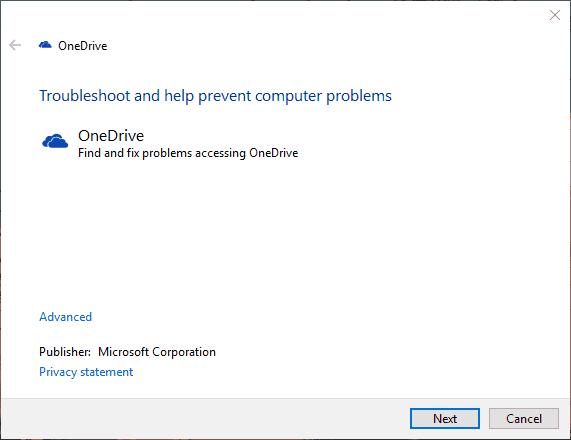
- Μετά από αυτό, επανεκκινήστε τον υπολογιστή σας και δοκιμάστε να εκτελέσετε ξανά την εγκατάσταση του OneDrive.
2: Επαναφορά του OneDrive
Εάν το διαγνωστικό εργαλείο σας έδωσε αρκετές πληροφορίες για να υποψιάζεστε ότι κάτι δεν πάει καλά, μπορείτε να επαναφέρετε το OneDrive. Σε σύγκριση με τις προηγούμενες επαναλήψεις των Windows 10, το OneDrive για Windows 10 μπορεί να απεγκατασταθεί σήμερα. Ωστόσο, προτού το πράξουμε, πρέπει να το επαναφέρετε. Αυτό μπορεί να γίνει μεταβαίνοντας σε έναν ειδικό κατάλογο στα Δεδομένα εφαρμογών όπου είναι αποθηκευμένο το OneDrive. Από την άλλη πλευρά, ο σύντομος τρόπος είναι να εκτελέσετε το Reset εκτελέσιμο από την ανυψωμένη γραμμή εντολών Run.
- ΔΙΑΒΑΣΤΕ ΕΠΙΣΗΣ: Κωδικοί σφάλματος OneDrive 1, 2, 6: Τι είναι και πώς να τα διορθώσετε
Ακολουθήστε αυτές τις οδηγίες για να το κάνετε:
- ΤύποςΠλήκτρο Windows + Rγια να ανοίξετε την ανυψωμένη γραμμή εντολών Εκτέλεση.
- Στη γραμμή εντολών, επικολλήστε ή πληκτρολογήστε την ακόλουθη γραμμή και πατήστε Enter:
- % localappdata% \ Microsoft \ OneDrive \ onedrive.exe / reset
- Δοκιμάστε να απεγκαταστήσετε ξανά το OneDrive και εγκαταστήστε τη νέα έκδοση.
3: Απεγκαταστήστε το προεγκατεστημένο OneDrive
Εκτελέστε μια σάρωση συστήματος για να ανακαλύψετε πιθανά σφάλματα

Κατεβάστε το Restoro
Εργαλείο επισκευής υπολογιστή

Κάντε κλικ Εναρξη σάρωσης για να βρείτε ζητήματα Windows.

Κάντε κλικ Φτιάξ'τα όλα για την επίλυση προβλημάτων με τις κατοχυρωμένες τεχνολογίες.
Εκτελέστε σάρωση υπολογιστή με Restoro Repair Tool για να βρείτε σφάλματα που προκαλούν προβλήματα ασφαλείας και επιβράδυνση. Μετά την ολοκλήρωση της σάρωσης, η διαδικασία επισκευής θα αντικαταστήσει τα κατεστραμμένα αρχεία με νέα αρχεία και στοιχεία των Windows.
Είναι το ζήτημα επίμονο; Μην ανησυχείτε, μπορείτε να απεγκαταστήσετε την τρέχουσα έκδοση με ευκολία. Μπορείτε να επανεγκαταστήσετε την τρέχουσα ενημερωμένη έκδοση αργότερα από τη δική σας βούληση. Τώρα, υπάρχουν διάφοροι λόγοι για τους οποίους είναι καλή ιδέα. Πρώτον, το προεγκατεστημένο OneDrive ενδέχεται να εξακολουθεί να είναι ενεργό, αλλά θανατηφόρα καταστράφηκε από τον ιό ή ακόμα και από ιούς.
- ΔΙΑΒΑΣΤΕ ΕΠΙΣΗΣ: Τα αρχεία OneDrive δεν εμφανίζονται σε iPad ή iPhone; Δείτε πώς μπορείτε να το διορθώσετε
Δείτε πώς μπορείτε να το απεγκαταστήσετε μέσω της εφαρμογής Ρυθμίσεις:
- ΤύποςΠλήκτρο Windows + Iγια να ανοίξετε τις Ρυθμίσεις.
- ΑνοιξεΕφαρμογές.
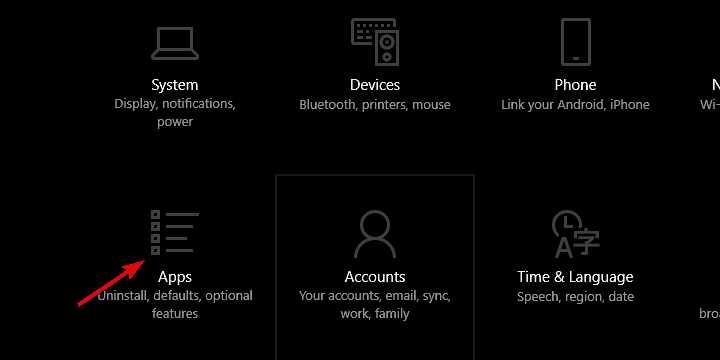
- ΕπιλέγωΕφαρμογές και λειτουργίεςστο αριστερό παράθυρο.
- ΣτοΜπαρα αναζήτησης, πληκτρολογήστεΕναςκαι επέκτασηOneDrive.
-
Απεγκαταστήστε το OneDrive.
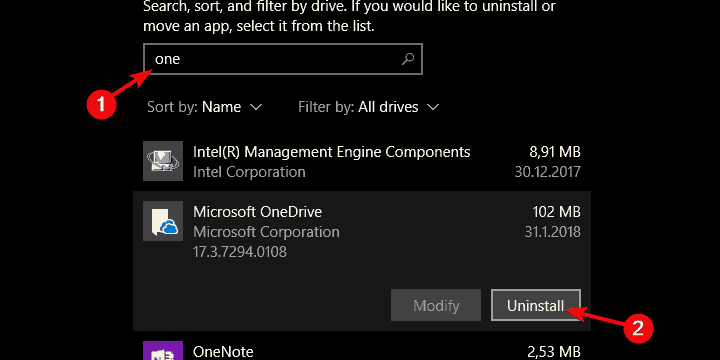
- Τώρα, ακολουθήστε αυτό το μονοπάτι:
-
C: \ Users \: Το όνομα χρήστη σας: \AppData \ Local \ Microsoft \ OneDrive \ Ενημέρωση
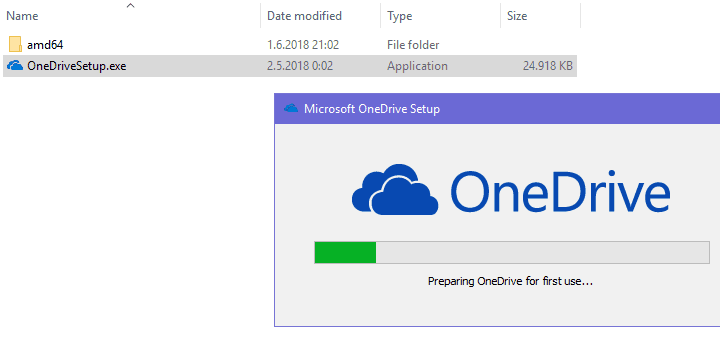
-
C: \ Users \: Το όνομα χρήστη σας: \AppData \ Local \ Microsoft \ OneDrive \ Ενημέρωση
- Κάντε διπλό κλικ στοOneDriveSetup.exe αρχείο και εκτελέστε το πρόγραμμα εγκατάστασης.
Ωστόσο, για ορισμένους χρήστες, αυτό δεν ήταν τόσο απλό και ανακλήθηκε η άδεια κατάργησης της εγκατάστασης του OneDrive. Προκειμένου να αντιμετωπιστεί αυτό, ορισμένοι χρήστες συνέστησαν τη χρήση γραμμής εντολών. Αυτό πρέπει να εκτελεστεί στη γραμμή εντολών με αναβαθμισμένα δικαιώματα για την κατάργηση του OneDrive:
- Μεταβείτε στο C: \ Windows. Σιγουρέψου ότι Κρυμμένα αντικείμενα είναι ενεργοποιημένα στο Θέα Ενότητα.
- Βρες το SysWOW64 ντοσιέ. Πατήστε και κρατήστε πατημένο το Shift, κάντε δεξί κλικ πάνω του και επιλέξτε "Ανοίξτε τα παράθυρα του PowerShell εδώΑπό το μενού με βάση τα συμφραζόμενα.
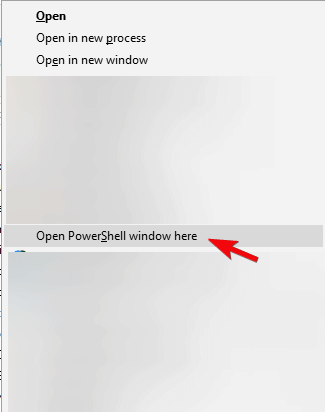
- Στη γραμμή εντολών, πληκτρολογήστε OneDriveSetup.exe / απεγκατάσταση και πατήστε Enter.
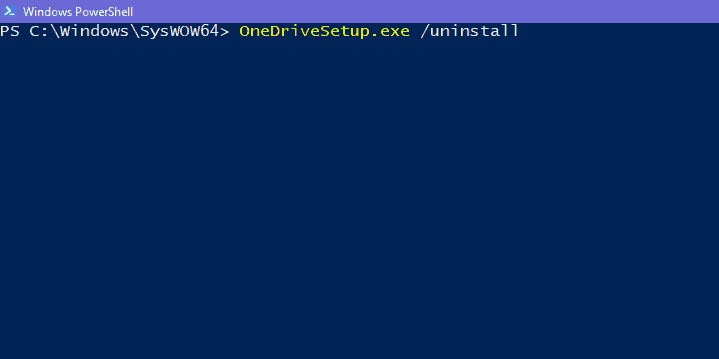
- Μετά από αυτό, θα πρέπει να μπορείτε να εγκαταστήσετε μια νεότερη έκδοση του OneDrive.
4: Ρυθμίστε το μητρώο
Τέλος, το τελευταίο βήμα. Αυτό μπορεί να είναι λίγο δύσκολο από το Μητρώο των Windows είναι ένα επικίνδυνο έδαφος για περιαγωγή ελεύθερα και χωρίς απαραίτητες γνώσεις. Από την άλλη πλευρά, αυτή μπορεί να είναι η μόνη εφαρμόσιμη προσέγγιση επίλυσης προβλημάτων που αντιμετωπίζουμε. Περιλαμβάνει τη διαγραφή συγκεκριμένων πλήκτρων πρόσβασης στον Επεξεργαστή Μητρώου.
- ΔΙΑΒΑΣΤΕ ΕΠΙΣΗΣ: Τρόπος διόρθωσης κατεστραμμένου μητρώου στα Windows 10, 8, 8.1
Ακολουθήστε τις οδηγίες για να διαγράψετε το hotkey που είναι υπεύθυνο για το OneDrive και τέλος να απαλλαγείτε από την προεγκατεστημένη έκδοση:
- Τύπος regedit στη γραμμή αναζήτησης των Windows, κάντε δεξί κλικ στο regedit και τρέξτε το ως διαχειριστής.
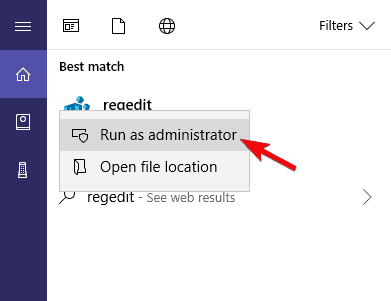
- Μεταβείτε στο HKEY_CURRENT_USER \ Λογισμικό \ Microsoft \ OneDrive.
- Κάντε δεξί κλικ στο OneDrive υποφάκελο και διαγράψτε τον.
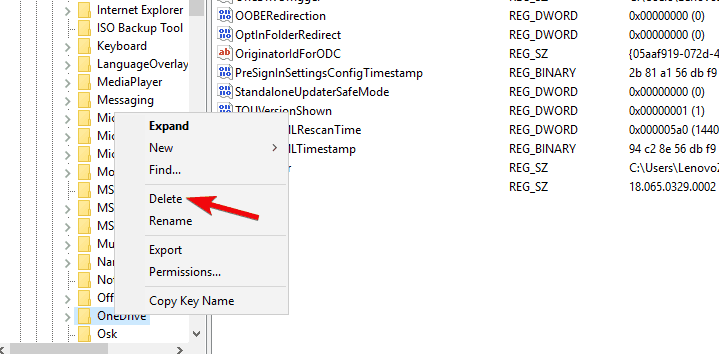
- Επανεκκινήστε τον υπολογιστή σας και αναζητήστε την ανάλυση.
Σε αυτό το σημείωμα, μπορούμε να το ολοκληρώσουμε. Αφού καταργήσετε με επιτυχία το παλιό OneDrive, η εγκατάσταση μιας άλλης έκδοσης δεν θα είναι πλέον πρόβλημα. Μην ξεχάσετε να μας πείτε αν αυτά τα βήματα σας βοήθησαν στην παρακάτω ενότητα σχολίων.
ΣΧΕΤΙΚΕΣ ΙΣΤΟΡΙΕΣ ΠΡΕΠΕΙ ΝΑ ΕΞΕΤΑΣΕΤΕ:
- Επιδιόρθωση προβλημάτων OneDrive που δεν συγχρονίζονται στα Windows 10, 8
- Πλήρης επιδιόρθωση: Το OneDrive λείπει από την Εξερεύνηση αρχείων στα Windows 10
- Επιδιόρθωση αργής μεταφόρτωσης OneDrive στα Windows 10
- Σφάλμα "Αυτό το στοιχείο ενδέχεται να μην υπάρχει ή να μην είναι πλέον διαθέσιμο" στο OneDrive (FIX)
 Εξακολουθείτε να αντιμετωπίζετε προβλήματα;Διορθώστε τα με αυτό το εργαλείο:
Εξακολουθείτε να αντιμετωπίζετε προβλήματα;Διορθώστε τα με αυτό το εργαλείο:
- Κάντε λήψη αυτού του εργαλείου επισκευής υπολογιστή βαθμολογήθηκε Μεγάλη στο TrustPilot.com (η λήψη ξεκινά από αυτήν τη σελίδα).
- Κάντε κλικ Εναρξη σάρωσης για να βρείτε ζητήματα των Windows που θα μπορούσαν να προκαλέσουν προβλήματα στον υπολογιστή.
- Κάντε κλικ Φτιάξ'τα όλα για την επίλυση προβλημάτων με τις κατοχυρωμένες τεχνολογίες (Αποκλειστική έκπτωση για τους αναγνώστες μας).
Το Restoro κατεβάστηκε από 0 αναγνώστες αυτόν τον μήνα.
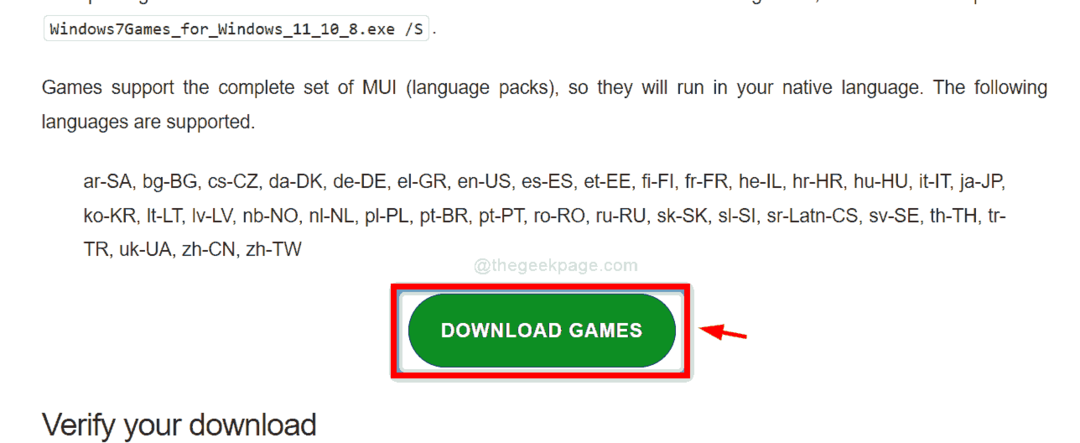

![[ΕΠΙΛΥΘΗΚΕ] Δεν έγινε αντιστοίχιση μεταξύ ονομάτων λογαριασμών και αναγνωριστικών ασφαλείας](/f/0694243339952142a8f5d01b30d77cb6.png?width=300&height=460)